Mengirim email ke grup Outlook
Percakapan grupOutlook.com mirip dengan utas email. Saat Anda memilih pesan dalam daftar pesan, Anda akan melihat pesan asli ditambah semua Balasan dari terlama ke terbaru. Anggota yang mengikuti grup juga akan menerima pesan yang dikirim ke grup dalam kotak masuk pribadi mereka.
Mengirim email ke grupOutlook.com
Catatan: Secara default, hanya anggota grup yang dapat mengirim email ke grup Outlook.com. Untuk memperbolehkan non-anggota mengirim email ke grup Outlook.com, Anda harus menambahkan non-anggota sebagai pengirim tepercaya. Pelajari selengkapnya.
-
Di bagian atas halaman, pilih Pesan baru.
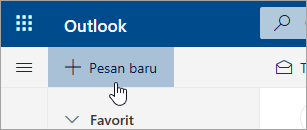
-
Pada baris kepada , masukkan nama grup atau alamat email grup.
-
Tambahkan subjek dan ketikkan pesan Anda.
-
Pilih Kirim.
Alternatifnya, Anda bisa melakukan hal berikut:
-
Di panel kiri, di bawah grup, pilih grup.
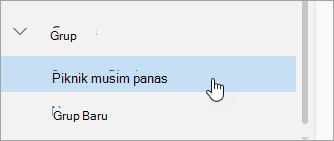
-
Di bagian atas daftar pesan, di bawah nama grup, pilih kirim email.
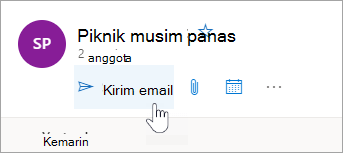
-
Tambahkan subjek dan ketikkan pesan Anda.
-
Pilih Kirim.
Meneruskan email ke grupOutlook.com
Saat Anda meneruskan pesan yang memiliki lampiran, pesan yang diteruskan akan menyertakan lampiran.
-
Dalam daftar pesan, pilih pesan yang ingin Anda teruskan.
-
Di sudut kanan atas panel pesan, pilih


-
Pada baris kepada , masukkan nama grup atau alamat email grup.
-
Ketikkan pesan Anda, lalu pilih Kirim.
Membalas pesan yang dikirim ke grupOutlook.com
Jika Anda membalas pesan yang mempunyai lampiran, lampiran tersebut tidak akan disertakan dalam balasan.
-
Di panel kiri, di bawah grup, pilih grup.
-
Dalam daftar pesan, pilih pesan yang ingin dibalas.
-
Di sudut kanan atas panel pesan, pilih



-
Ketikkan respons Anda, lalu pilih kirim.










